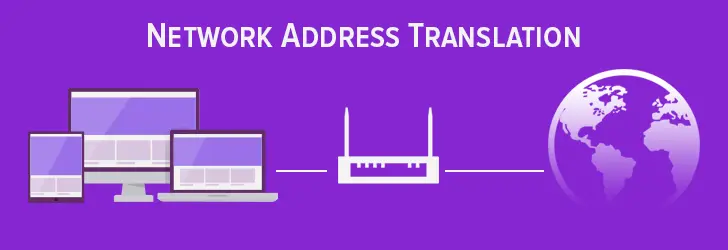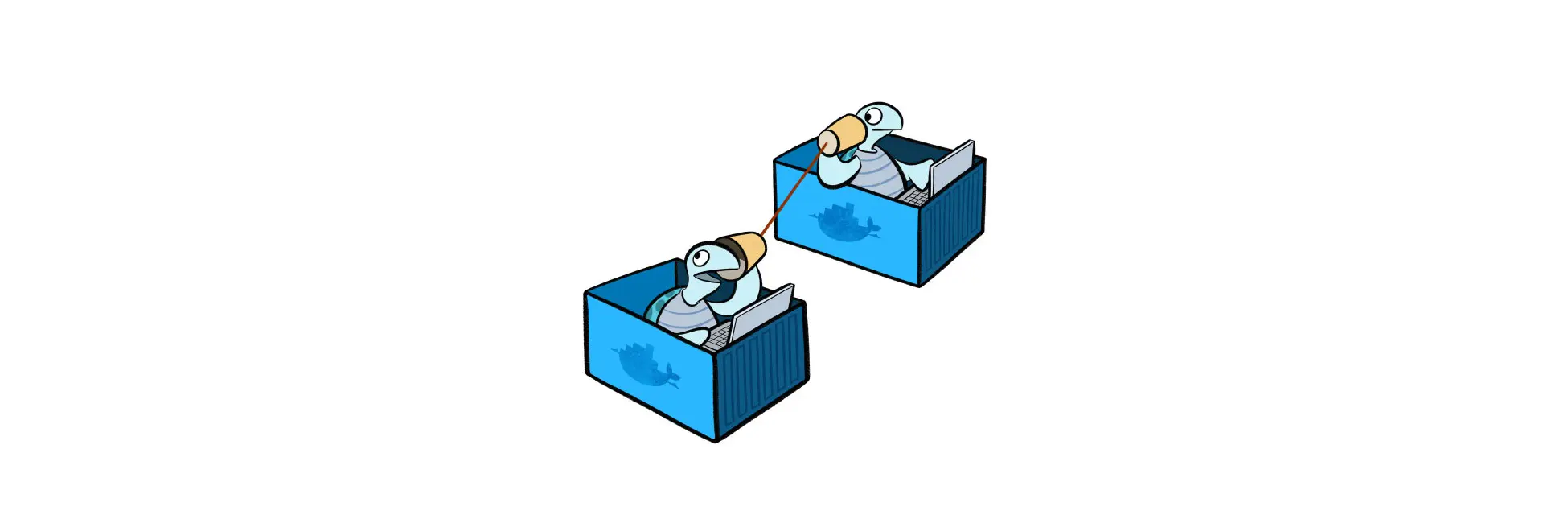使用 tcpdump 和 Wireshark 进行远程实时抓包分析
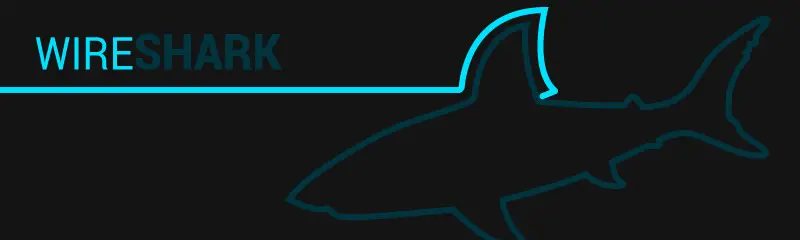
抓包分析
抓包分析工具主要有两种:
- http/https 网络代理工具:mitmproxy/fiddler 都属于这一类,用于分析 http 非常方便。但是只支持 http/https,有局限性。
- tcp/udp/icmp 等网络嗅探工具:tcpdump/tshark 都属于这一类,网络故障分析等场景常用。
这里主要介绍如何使用 tcpdump + wireshark 进行远程实时抓包分析。而 mitmproxy 抓包和 wireshark 本地抓包都相当简单,就不介绍了。
P.S. tshark 是 wireshark 的命令行版本,用法 tcpdump 非常相似。
一、wireshark 的基本用法
WireShark 的 UI 界面如何使用,网上能搜得到各种类型的 wireshark 演示,多看几篇博客就会了。搜索 [xxx 协议 wireshark 抓包分析] 就能找到各种各样的演示,比如
- 「gRPC 协议 wireshark 抓包分析」
- 「WebSocket 协议 wireshark 抓包分析」
- 「TCP 协议 wireshark 抓包分析」
- 等等
主要需要介绍的,应该是 wireshark 的数据包过滤器。wireshark 中有两种包过滤器:
- 捕获过滤器:在抓包的时候使用它对数据包进行过滤。
- 显示过滤器:对抓到的所有数据包进行过滤。
显示过滤器是最有用的,下面简要介绍下显示过滤器的语法。
可以直接通过「协议名称」进行过滤:
# 只看 tcp 流量
tcp
# 只看 http 流量
http
# 使用感叹号(或 not)进行反向过滤
!arp # 过滤掉所有 arp 数据包也可以通过「协议名称.协议属性」和「比较操作符(比如 ==)」进行更精确的过滤:
# 通过 ip 的源地址 src 或 dst 进行过滤
ip.src==192.168.1.33
# 通过 IP 地址(ip.addr)进行过滤(匹配 ip.src 或 ip.dst)
ip.addr==192.168.0.5
# 上一条过滤表达式等价于:
ip.src==192.168.0.5 or ip.dst==192.168.0.5
# 通过 tcp 端口号进行过滤
tcp.port==80
tcp.port>4000
# 通过 http 的 host 属性进行过滤
http.host != "xxx.baidu.com"
# 通过 http.referer 属性进行过滤
http.referer == "xxx.baidu.com"
# 多个过滤器之间用 and、or 进行组合
http.host != "xxx.baidu.com" and http.referer == "xxx.baidu.com"二、tcpdump + ssh + wireshark 远程实时抓包
在进行远程网络抓包分析时,我们通常的做法是,首先使用如下命令在远程主机上抓包,保存为 pcap 格式的文件:
tcpdump -i eth0 -w temp.pcap
# 当然你也可以在抓包阶段就加一些过滤条件,降低抓到的数据量与工作负载
# 具体的命令行过滤条件在后面的第三节有讲,这里仅简单举例
# 嗅探 eth0 接口, src/dst ip 地址为 x.x.x.x/a.a.a.a 的所有 tcp 数据包
tcpdump -i eth0 -w temp.pcap 'tcp and (host x.x.x.x or host a.a.a.a)'然后再将 pcap 文件拷贝到本地,使用 wireshark 对其进行分析。
但是这样做没有时效性,而且数据拷贝来去也比较麻烦。
考虑使用流的方式,在远程主机上使用 tcpdump 抓包,本地使用 wireshark 进行实时分析。
使用 ssh 协议进行流式传输的示例如下:
# eth0 更换成你的机器 interface 名称,虚拟机可能是 ens33
ssh [email protected] "tcpdump -i eth0 -l -w -" | wireshark -k -i -
# 添加一些 tcpdump 过滤条件进行精确过滤,这也能避免数据量过大
ssh [email protected] "tcpdump -i eth0 -l -w - 'tcp and (host x.x.x.x or host a.a.a.a)'" | wireshark -k -i -在不方便使用 ssh 协议的情况下(比如容器抓包、Android 抓包),可以考虑使用 nc(netcat) 进行数据流的转发:
# 1. 远程主机抓包:将数据流通过 11111 端口暴露出去
tcpdump -i wlan0 -s0 -w - | nc -l -p 11111
# 2. 本地主机从远程主机的 11111 端口读取数据,提供给 wireshark
nc <remote-host> 11111 | wireshark -k -S -i -如果是抓取 Android 手机的数据,方便起见,可以通过 adb 多进行一次数据转发:
# 方案一:root 手机后,将 arm 版的 tcpdump 拷贝到手机内进行抓包
# 1. 在 adb shell 里使用 tcpdump 抓 WiFi 的数据包,转发到 11111 端口
## 需要先获取到 root 权限,将 tcpdump 拷贝到 /system/bin/ 目录下
tcpdump -i wlan0 -s0 -w - | nc -l -p 11111
# 2. 在本机使用 adb forward 将手机的 11111 端口绑定到本机(PC)的 11111 端口
adb forward tcp:11111 tcp:11111
# 3. 直接从本机(PC)的 11111 端口读取数据,提供给 wireshark
nc localhost 11111 | wireshark -k -S -i -
## 通过数据转发,本机 11111 端口的数据,就是安卓手机内 tcmpdump 的 stdout 内容。
# 方案二:
# 如果手机不方便 root,推荐 PC 开启 WiFi 热点,手机连上这个热点访问网络。
# 这样手机的数据就一定会走 PC,直接在 PC 上通过 wireshark 抓包就行。
# 如果你只需要简单地抓 http/https 包,请使用 fiddler/mitmproxy如果需要对 Kubernetes 集群中的容器进行抓包,推荐直接使用ksniff!
Windows 系统
另外如果你本机是 Windows 系统,要分 shell 讨论:
cmd: 可以直接使用上述命令。powershell: PowerShell 管道对native commands的支持不是很好,管道两边的命令貌似是串行执行的,这会导致 wireshark 无法启动!目前没有找到好的解决方法。。
另外如果你使用 wsl,那么可以通过如下命令使 wsl 调用 windows 中的 wireshark 进行抓包分析:
# 添加软链接
sudo ln -s "$(which wireshark.exe)" /usr/local/bin/wireshark添加了上述软链接后,就可以正常地在 wsl 中使用前面介绍的所有抓包指令了(包括ksniff)。它能正常调用 windows 中的 wireshark,数据流也能正常地通过 shell 管道传输。
三、直接在命令行抓包检查
termshark
可以直接使用命令行 UI 工具 termshark 进行实时抓包分析
有的时候,远程实时抓包因为某些原因无法实现,而把 pcap 数据拷贝到本地分析又比较麻烦。这时你可以考虑直接使用命令行版本的 wireshark UI:termshark,直接在命令行进行实时的抓包分析。
可以直接使用 termshark 抓包查看:
termshark -i eth0 icmp也可以用 termshark 分析 pcap 文件:
termshark -r test.pcapkubectl-debug 默认的调试镜像中,就自带termshark.
tcpdump
也可以直接使用 tcpdump 将抓到的数据打印到 stdout 查看,这种方法比较适合在命令行中临时抓些明文数据看看。
先简单介绍下 tcpdump 的命令行参数(可通过 man tcpdump 查看详细文档):
-A 以 ASCII 字符方式打印所有抓到的数据内容,在抓取纯文本数据时很好用
-i interface 仅抓取某个特定网络接口上的数据包,特殊参数 `all` 表示所有接口
-s snaplen 设置每个包的最大长度,默认为 262144 bytes。在较老版本的 tcpdump 中 -s 0 即表示使用默认的包长度
--snapshot-length=snaplen常用命令如下:
注意 tcpdump 在直接打印数据时,有可能会发现较长的数据尾部会被截断,丢失信息。这是 tcpdump 本身的问题,在这种模式下 tcpdump 是针对每个 tcp 数据包应用 http 过滤参数,而过长的 body 后半部分在另一个 tcp 包里,就过滤不出来了。如果有必要抓这类 body 很大的数据的话,建议结合 wireshark 分析。
# 1. 嗅探所有接口,80 端口上所有 HTTP 协议请求与响应的 headers 以及 body
tcpdump -A -s 0 'tcp port 80 and (((ip[2:2] - ((ip[0]&0xf)<<2)) - ((tcp[12]&0xf0)>>2)) != 0)'
## 改抓 8080 端口
tcpdump -A -s 0 'tcp port 8080 and (((ip[2:2] - ((ip[0]&0xf)<<2)) - ((tcp[12]&0xf0)>>2)) != 0)'
# 2. 嗅探 eth0 接口,80 端口上所有 HTTP GET 请求('GET ' => 0x47455420)
tcpdump -A -i eth0 -s 0 'tcp port 80 and tcp[((tcp[12:1] & 0xf0) >> 2):4] = 0x47455420'
## 改抓 8080 端口
tcpdump -A -i eth0 -s 0 'tcp port 8080 and tcp[((tcp[12:1] & 0xf0) >> 2):4] = 0x47455420'
# 3. 嗅探 eth0 接口,80 端口上所有 HTTP POST 请求('POST' => 0x504F5354)
tcpdump -A -i eth0 -s 0 'tcp port 80 and tcp[((tcp[12:1] & 0xf0) >> 2):4] = 0x504F5354'
## 改抓 8080 端口
tcpdump -A -i eth0 -s 0 'tcp port 8080 and tcp[((tcp[12:1] & 0xf0) >> 2):4] = 0x504F5354'
# 4. 也可以使用 not 进行参数排除,比如排除掉 9091 跟 2379 端口
tcpdump -A -s 0 'tcp and port not 9091 and port not 2379 and (((ip[2:2] - ((ip[0]&0xf)<<2)) - ((tcp[12]&0xf0)>>2)) != 0)'
# 5. 嗅探 eth0 接口, src/dst ip 地址为 x.x.x.x/a.a.a.a 的所有 tcp 数据包
tcpdump -A -i eth0 -s 0 'tcp and (host x.x.x.x or host a.a.a.a)'
# 6. 通过 ip + port 组合过滤 tcp 数据包
tcpdump -A -i eth0 -s 0 'tcp and !(dst host 192.168.1.100 and dst port 1111) and !(dst host 192.168.1.101 and dst port 3333)'
# 7. 根据 CIDR 网段过滤 tcp 数据包
tcpdump -A -i eth0 -s 0 'tcp and net 172.16.0.0/16'